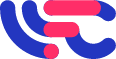Текстовая инструкция
- Для начала работы скачайте c сайта operwrt.org файл прошивку openwrt-15.05-xxxxx-generic-xxxxxx-squashfs-factory.bin соответствующий вашей модели роутера и его аппаратной версии. Все прошивки 15.05
- Загрузите прошивку OpenWRT в маршрутизатор. О том как это сделать для роутеров TP-Link написано здесь. Инструкцию по замене прошивки для иных производителей маршрутизаторов, можно найти на сайте разработчика OpenWRT или на их форуме.
- После обновления прошивки введите в браузер адрес 192.168.1.1. Вы увидите страницу входа. Просто нажмите кнопку Login и войдите в роутер.
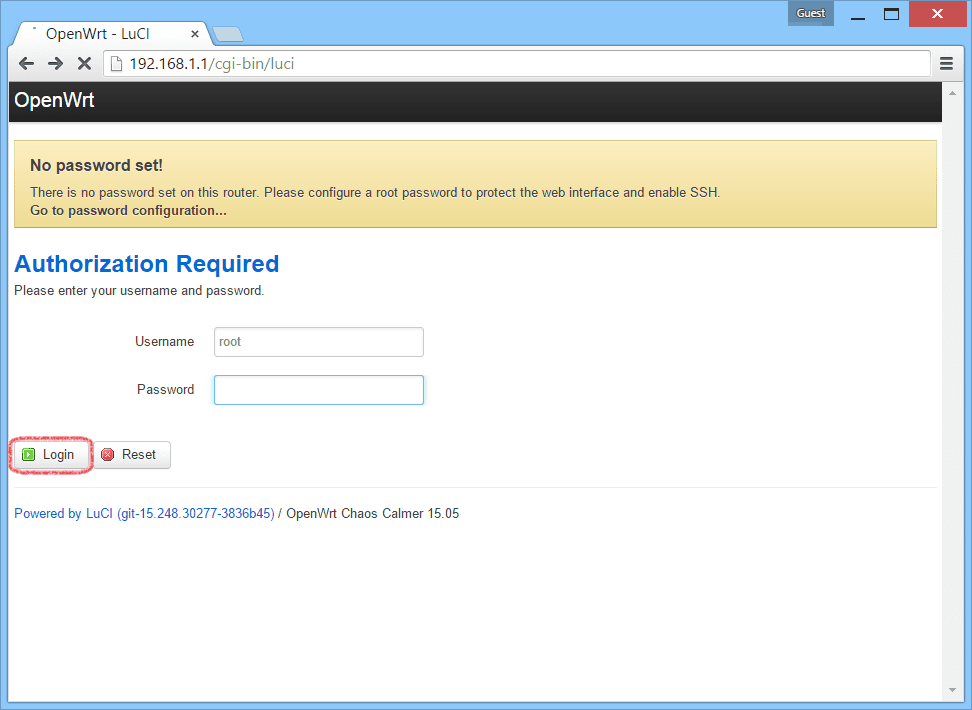
4. Далее вы попадете на страницу состояния роутера. Нажмите ссылку Go to password configuration …
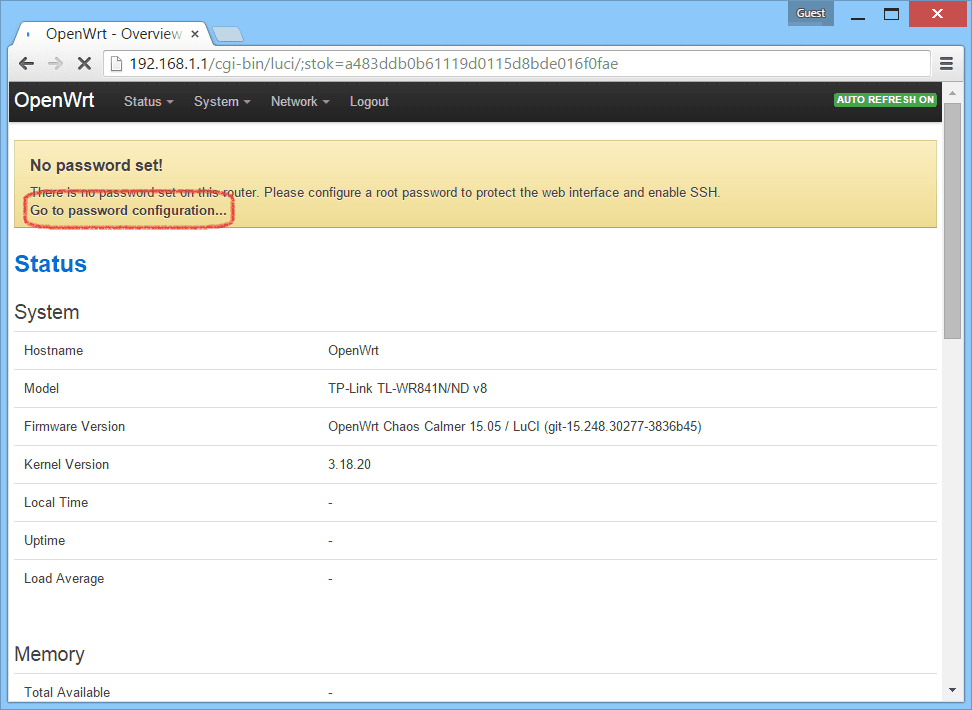
5. Введите новый пароль и его подтверждение в поля Password и Confirmation соответственно. Обязательно запишите пароль.
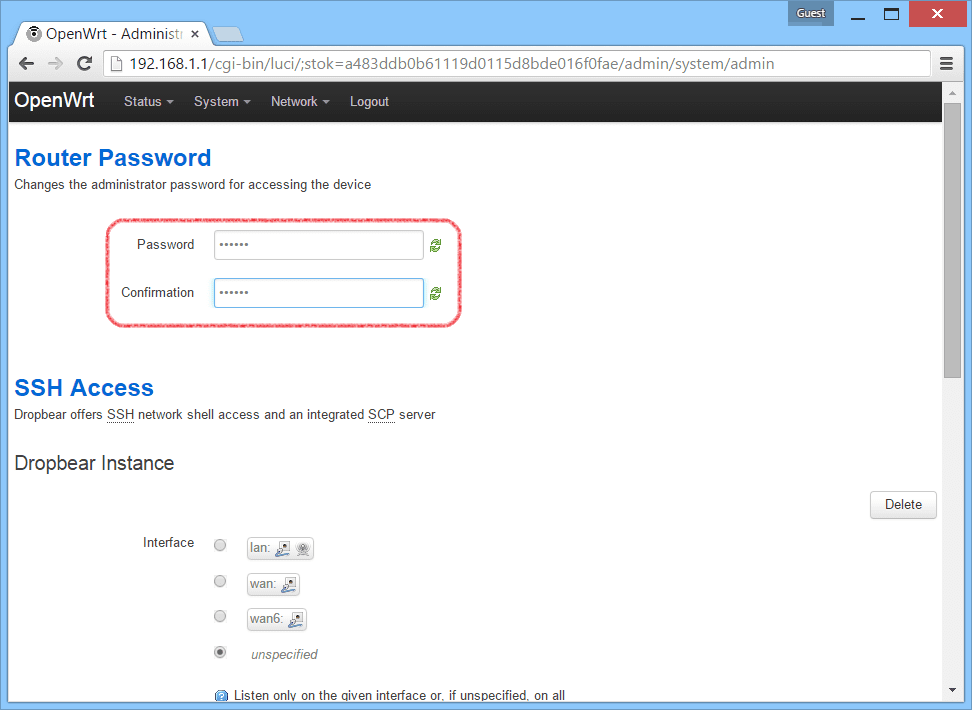
6. Перейдем к настройке роутера. В меню выберите Network — Interfaces. В группе портов LAN нажмите кнопку Edit. В поле пропишите 192.168.99.1, это будет новый адрес вашего маршрутизатора. Меняем его для того, чтобы в будущем исключить возможные сетевые конфликты с другими роутерами в вашей сети. Которые с большой вероятностью у вас есть.
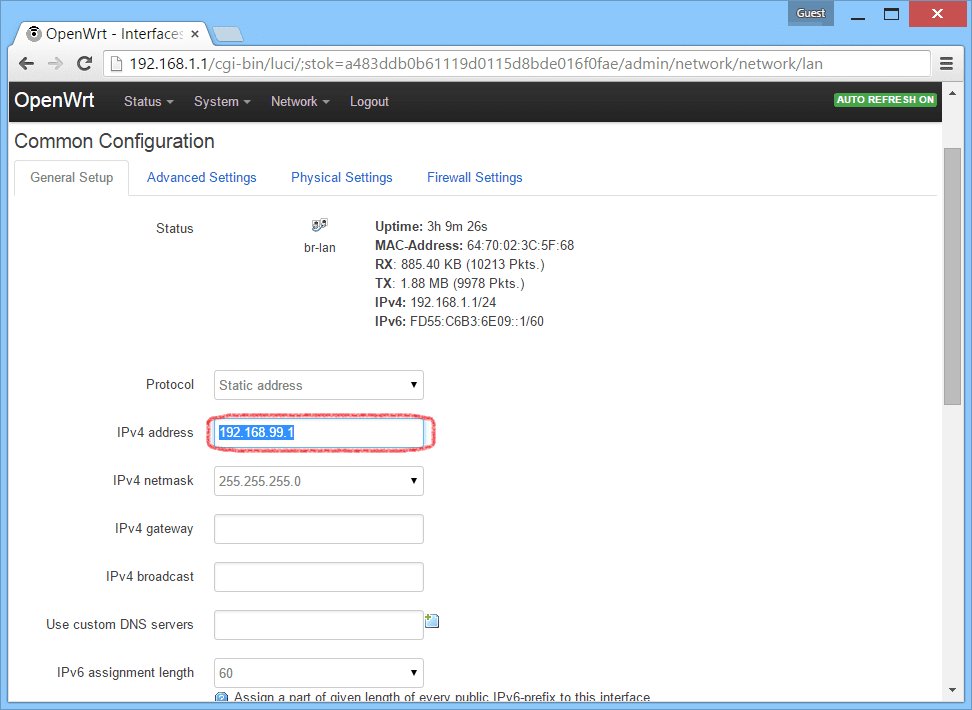 7. Внимание, после применения параметров адрес роутера сменится на 192.168.99.1
7. Внимание, после применения параметров адрес роутера сменится на 192.168.99.1
8. Перейдем к настройке WiFi точки доступа. Откройте страницу Network — WiFi. Нажмите кнопку Enable, тем самым вы активируете Wi-Fi, по умолчанию он отключен. После чего нажмите кнопку Edit.>
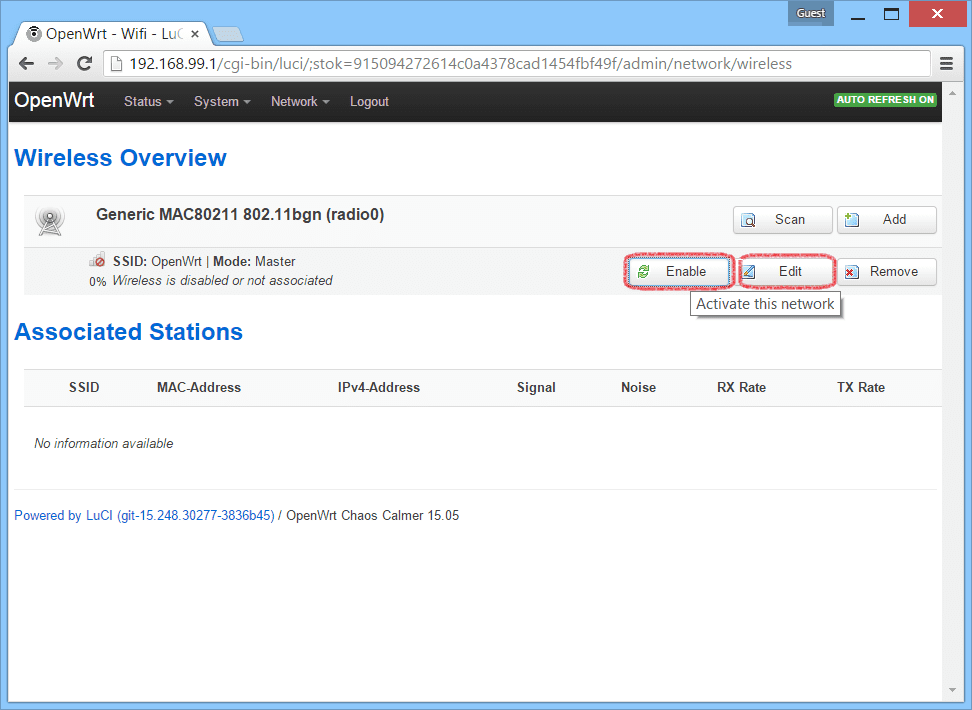 9. В поле ESSID введите название своего Wi-Fi хотспота, например название вашего заведения. В поле mode оставьте значение Access Point.
9. В поле ESSID введите название своего Wi-Fi хотспота, например название вашего заведения. В поле mode оставьте значение Access Point.
10. В названии хотспота возможно использовать только английские буквы, цифры и символы. Буквы кириллицы использовать нельзя.
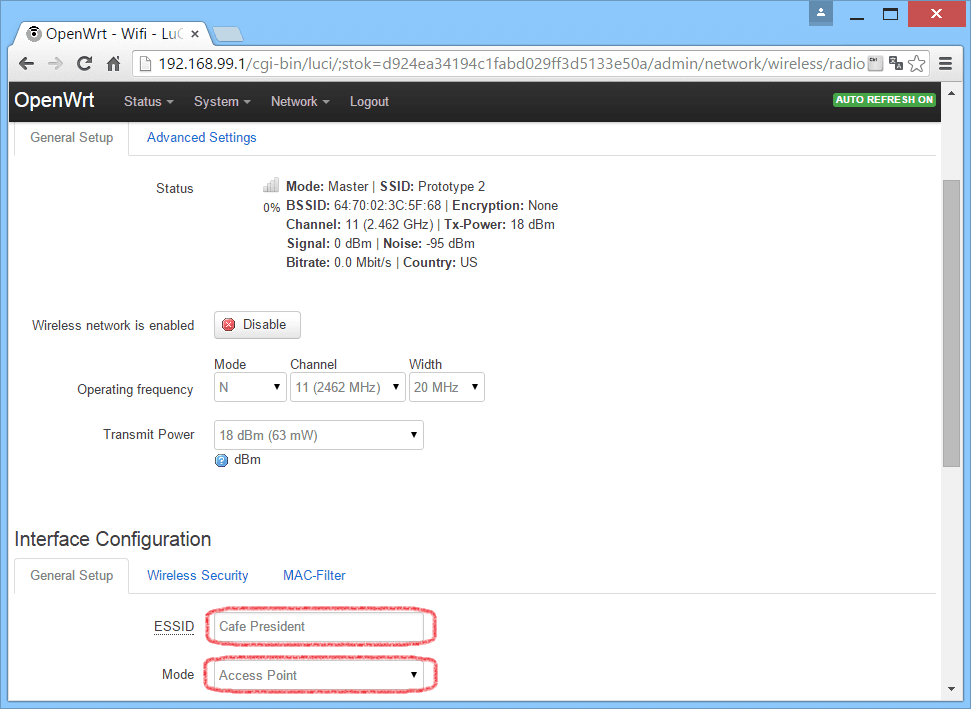
11. Перейдите на закладку Wireless Security, убедитесь, что в поле Encryption выбрано No Encryption.
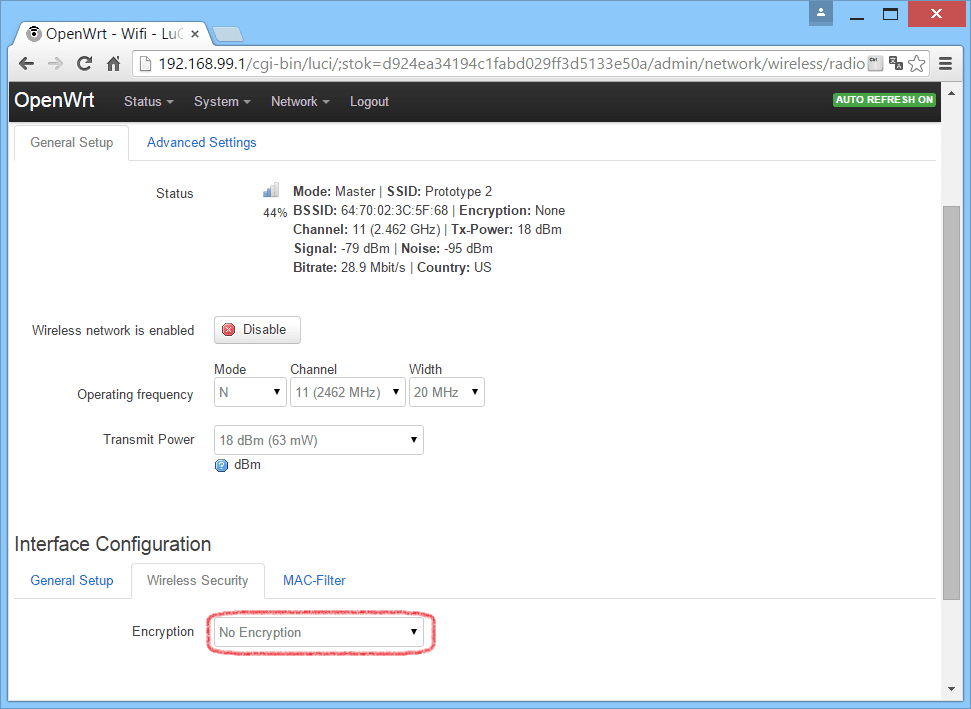
12. Теперь непосредственно перейдем к настройке самого хотспота. Для дальнейшей работы нам понадобится SSH-клиент Putty. Распакуйте и запустите Putty. Введите в поле Host Name адрес маршрутизатора 192.168.99.1 , в типе соединения Connection type выберите SSH. Нажмите кнопку Open.
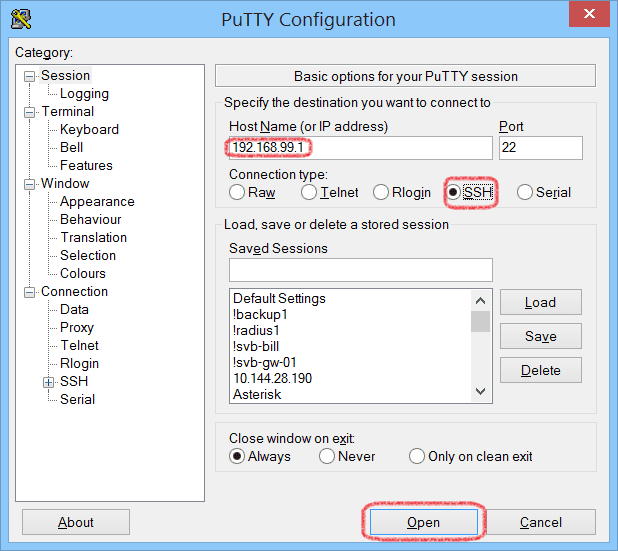
13. В открывшемся окне введите имя root и пароль который вы задали роутеру. Во время ввода пароля вы не увидите символов, которые набираете, это нормально.
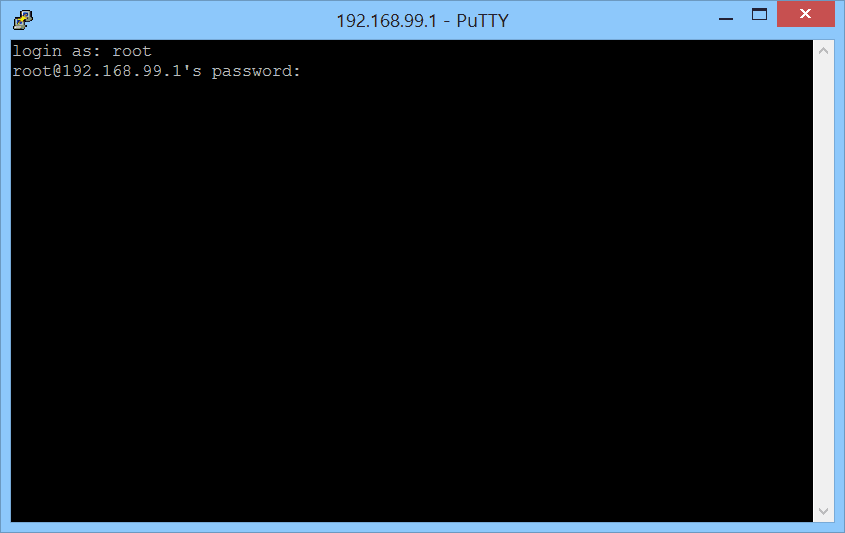
14. После входа в маршрутизатор по протоколу SSH, вы увидите подобное приглашение.
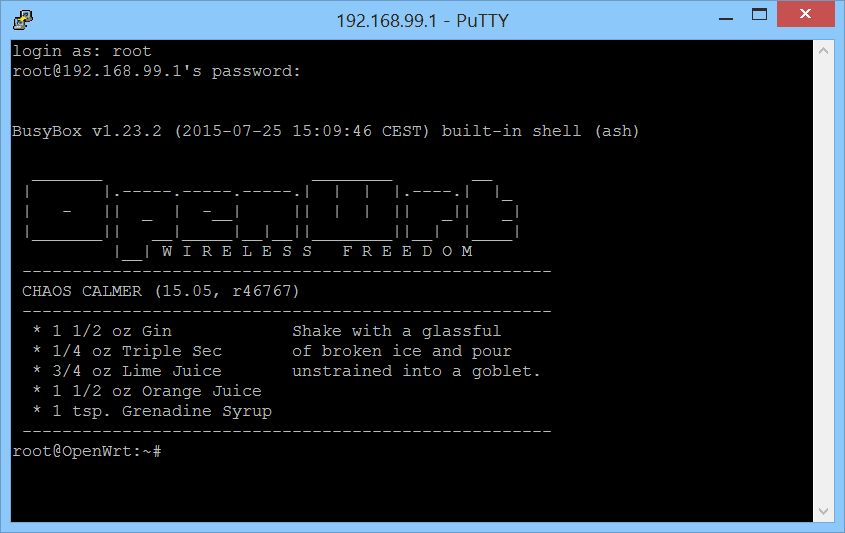
15. Теперь из вашего личного кабинета, со страницы настройки точки доступа скопируйте в окно терминала скрипт автоматической настройки для OpenWRT. После чего нажмите Enter.
16. Убедитесь, что ваш маршрутизатор подключен портом WAN к интернету, иначе скрипт автоматической настройки не загрузится и не сработает.
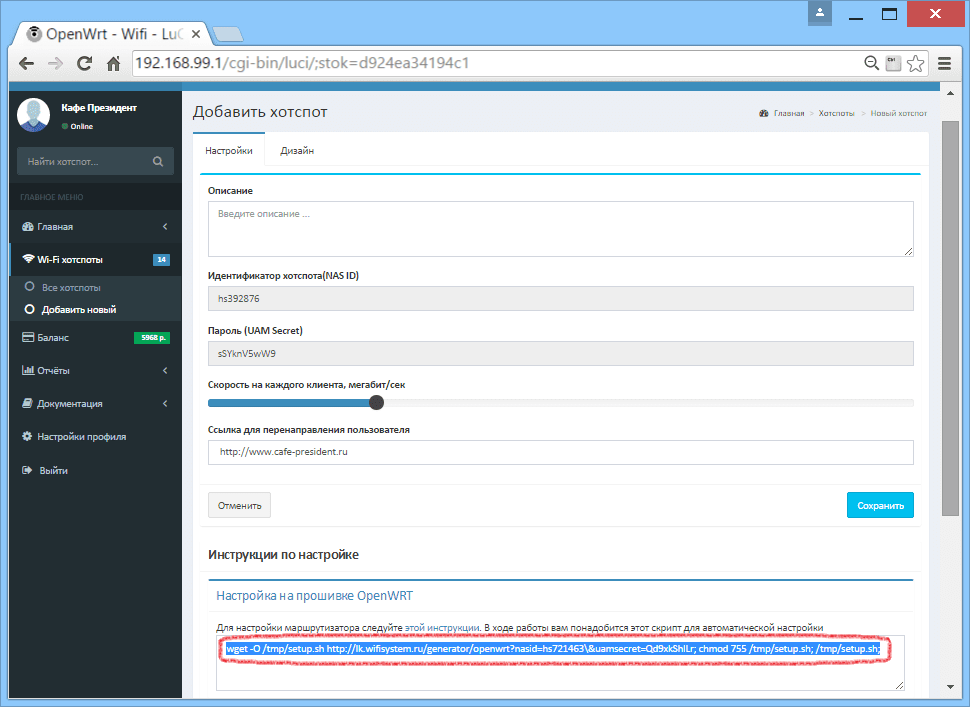
17. На этом настройку Wi-Fi хотспота можно считать законченной.
Возможные проблемы
В базовые модели TP-Link после загрузки последней прошивки 15.05.1 не остается flash-памяти для загрузки пакета с хотспот-контроллером, это видно по ошибкам в консоли на последнем шаге. Для исправления ситуации используйте предыдущую версию OpenWRT 15.05.